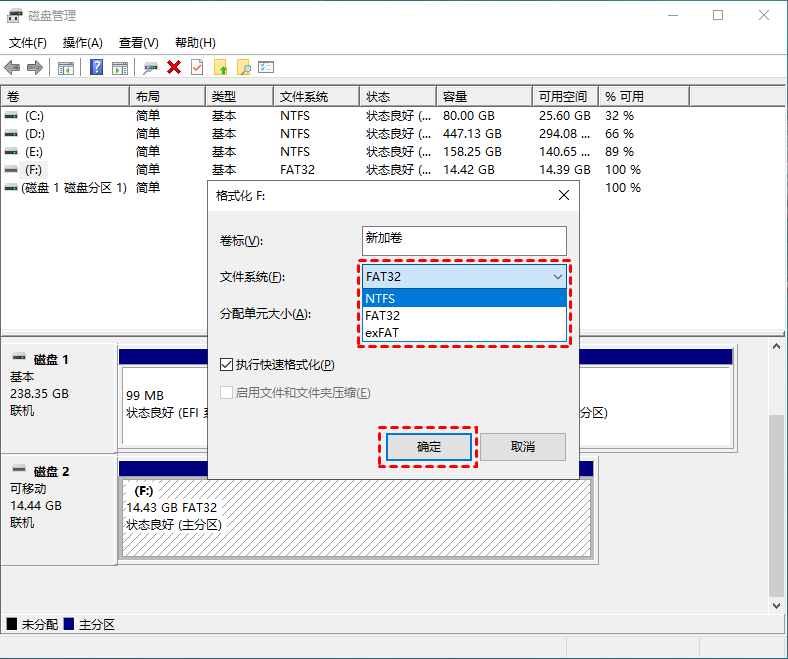SD卡格式化:解决写保护问题的经验
温馨提示:这篇文章已超过590天没有更新,请注意相关的内容是否还可用!
SD卡是我们常用的存储设备之一,但有时在使用过程中可能会遇到一些问题,比如格式化时出现磁盘写保护的情况。今天,小编就来分享一下关于SD卡格式化时遇到写保护问题的经验。SD卡格式化是指将SD卡中的数据清空,并将其文件系统重新初始化,使其能够被计算机或其他设备识别和使用。然而,在进行格式化操作时,有时会出现磁盘写保护的提示,这意味着我们无法对SD卡进行格式化或对其进行任何写入操作。综上所述,当我们在进行SD卡格式化时遇到写保护问题时,可以先检查物理开关是否处于锁定状态,然后尝试使用命令行工具或注册表编辑器来解除写保护。
SD卡是我们常用的存储设备之一,但有时在使用过程中可能会遇到一些问题,比如格式化时出现磁盘写保护的情况。今天,小编就来分享一下关于SD卡格式化时遇到写保护问题的经验。
首先,让我们来了解一下什么是SD卡格式化。SD卡格式化是指将SD卡中的数据清空,并将其文件系统重新初始化,使其能够被计算机或其他设备识别和使用。然而,在进行格式化操作时,有时会出现磁盘写保护的提示,这意味着我们无法对SD卡进行格式化或对其进行任何写入操作。
针对这个问题,小编总结了以下四点经验分享:
1.检查物理开关:在大部分SD卡上都有一个物理开关,用于控制写保护功能。如果你遇到了写保护问题,首先要检查一下SD卡上的开关是否处于锁定状态。如果是锁定状态,只需将开关切换到解锁状态即可解决问题。
2.使用命令行工具:如果物理开关已经处于解锁状态但依旧无法进行格式化操作,可以尝试使用命令行工具来解决问题。打开命令提示符窗口,输入"diskpart"进入磁盘分区工具。然后依次输入"list disk"、"select disk X"(X代表你的SD卡磁盘号)和"attributes disk clear readonly",最后输入"clean"来清除SD卡上的所有分区。这样就可以解除写保护并进行格式化了。
3.使用注册表编辑器:如果命令行工具无法解决问题,可以尝试使用注册表编辑器来修复写保护。打开注册表编辑器,找到路径"HKEY_LOCAL_MACHINE\SYSTEM\CurrentControlSet\Control\StorageDevicePolicies",在右侧窗口中找到名为"WriteProtect"的键值,并将其修改为0。保存后退出注册表编辑器,然后重新插入SD卡进行格式化。
4.更换SD卡读卡器或电脑:如果以上方法均无效,可能是由于SD卡读卡器或电脑本身的问题导致的写保护。尝试将SD卡插入其他读卡器或电脑中进行格式化操作,看是否能够解决问题。
综上所述,当我们在进行SD卡格式化时遇到写保护问题时,可以先检查物理开关是否处于锁定状态,然后尝试使用命令行工具或注册表编辑器来解除写保护。如果仍然无法解决问题,可以考虑更换SD卡读卡器或电脑。希望这些经验分享对大家有所帮助。